Quels sont les différents types d’utilisateurs dans une espace de travail ?
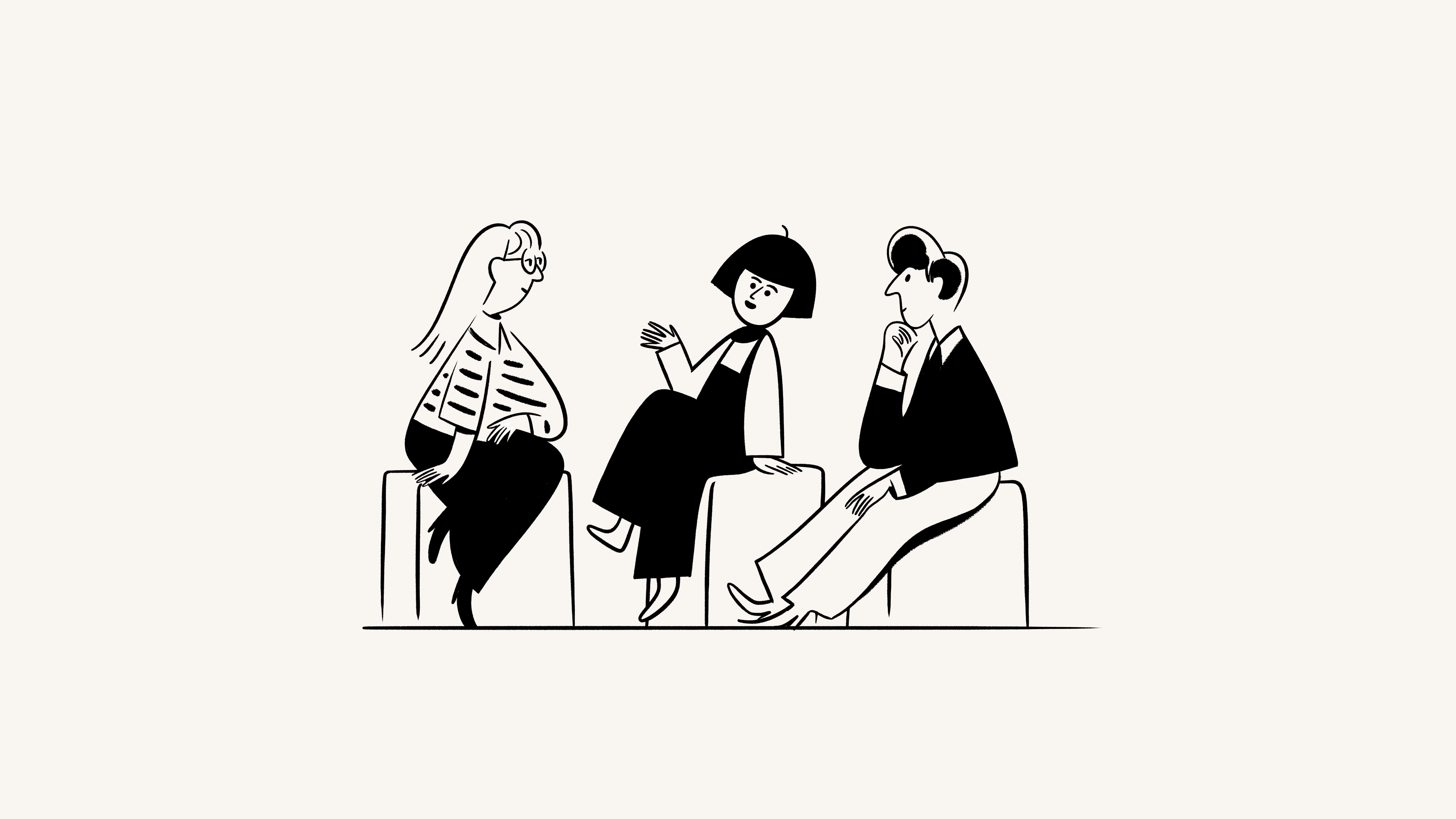
En savoir plus sur les différents types de personnes dans un espace de travail 👥
Aller directement aux questions fréquentesUn espace de travail Notion peut avoir plusieurs types d’utilisateurs ou de rôles :
Membres
Invités
Propriétaires d’espace de travail
(Forfait Entreprise uniquement) Administrateurs d’utilisateurs
(Forfait Enterprise uniquement) Propriétaires d’organisations
Lisez la suite pour en savoir plus sur chaque type d’utilisateur.
Les membres sont des personnes appartenant à votre entreprise ou organisation. Il peut s’agir de collègues de la même organisation ou de personnes qui lisent, modifient et commentent souvent les mêmes pages dans un espace de travail.
Les membres peuvent être ajoutés gratuitement aux espaces de travail sur le forfait Gratuit. Les espaces de travail qui ont plus d’un membre pourront utiliser jusqu’à 1 000 blocs. Si vous voulez utiliser des blocs de manière illimitée dans le cadre de l’accès gratuit, vous devez vous assurer que votre espace de travail ne contient qu’une seule personne. Pour ce faire, évitez d’ajouter de nouveaux membres, supprimez des membres existants et ajoutez des collaborateurs en tant qu’invités. Pour en savoir plus à ce sujet, cliquez ici →
Si vous avez souscrit un forfait payant, vous payez pour chaque membre ajouté à l’espace de travail.
Les invités sont des personnes extérieures à votre entreprise ou organisation que vous invitez dans votre espace de travail sur la base d’une autorisation page par page. Par exemple, les invités peuvent être :
Personnes dont le domaine de messagerie n’est pas celui de votre organisation.
Les prestataires ou stagiaires qui travaillent avec vous de façon temporaire.
des clients auxquels vous souhaitez montrer votre travail pour avoir leur avis ;
des amis, des membres de votre famille ou des mentors à qui vous souhaitez montrer votre travail ou demander une relecture ;
Limites d’invités
À la différence des membres, les invités peuvent accéder gratuitement à votre espace de travail tant que vous ne dépassez pas lenombre maximum d’invités autorisé par votre forfait. Si votre espace de travail a atteint le nombre maximum d’invités, tous les nouveaux utilisateurs avec lesquels vous partagez du contenu seront automatiquement ajoutés en tant que membres et non en tant qu’invités si leur domaine de messagerie correspond à celui de votre organisation.
Pour vous assurer d’ajouter des utilisateurs en tant qu’invités et non en tant que membres, vous devez supprimer des invités existants, passer à un forfait supérieur ou contacter notre équipe commerciale (pour les clients concernés).
Invités ou membres
Les invités partagent de nombreuses fonctionnalités avec les membres, sauf pour les cas suivants :
Ils ne peuvent pas accéder à la totalité de l’espace de travail. Ils doivent être invités sur chaque page individuellement. L’accès à une page donne un accès automatique à ses sous-pages.
Ils ne peuvent pas être ajoutés à des groupes de membres.
Ils ne peuvent pas modifier les paramètres de l’espace de travail ou les informations de facturation.
Ils ne peuvent pas ajouter de membres dans votre espace de travail.
Ils ne peuvent pas ajouter d’intégrations dans votre espace de travail.
Une fois qu’un invité a demandé à rejoindre votre espace de travail en tant que membre, il peut créer des pages privées dans votre espace de travail.
Les propriétaires d’espace de travail sont des administrateurs qui peuvent gérer les paramètres de l’espace de travail, supprimer un espace de travail et gérer d’autres propriétaires d’espace de travail, administrateurs, membres et invités. Chaque espace de travail a au moins un administrateur. Les membres peuvent devenir propriétaires d’espace de travail.
L’administrateur d’utilisateurs est un rôle qui n’existe que dans le forfait Entreprise. Les administrateurs d’utilisateurs peuvent ajouter ou supprimer des membres d’espaces de travail ou de groupes, mais ils n’ont pas la possibilité de modifier les paramètres de l’espace de travail. Les membres d’un forfait Entreprise peuvent devenir administrateurs d’utilisateurs.
Si votre organisation dispose de plusieurs espaces de travail dans Notion, ces espaces peuvent être regroupés en une seule organisation. Les propriétaires d’organisations peuvent afficher et gérer tous leurs espaces de travail et membres en un seul endroit, et appliquer des paramètres à tous les espaces. En savoir plus sur les propriétaires et les paramètres d’organisation ici →
Pour modifier le rôle d’un membre ou d’un invité dans un espace de travail, le propriétaire de l’espace ou l’administrateur d’utilisateurs peut :
Aller dans
Paramètres→PersonnesouMembres(selon le forfait).Cliquer sur l’onglet
MembresouInvités.Ouvrir la liste déroulante à côté du rôle du membre ou des pages de l’invité.
Sélectionner
Propriétaire de l’espace de travail,Administrateur d’utilisateursouMembre. Si vous faites passer un invité en membre, sélectionnezConvertir en membre.
Si vous souhaitez désigner quelqu’un comme propriétaire de l’organisation, vous devez vous-même avoir le rôle de propriétaire de l’organisation. Vous devrez alors suivre ces étapes :
Ouvrez votre sélecteur d’espace de travail et sélectionnez
Gérer l’organisation.Dans les paramètres de votre organisation, sélectionnez l’onglet
Personnes→Gérer les membres.Sélectionnez
•••à côté du nom d’un membre →Nommer propriétaire de l’organisation.
Pour supprimer un·e membre ou un·e invité·e d’un espace de travail, le propriétaire de l’espace ou l’administrateur d’utilisateurs peut :
Aller dans
Paramètres→PersonnesouMembres(selon le forfait).Cliquer sur l’onglet
MembresouInvités.Selon le forfait et les personnes que vous essayez de supprimer :
Ouvrez le menu déroulant d’un rôle ou d’un niveau d’accès d’un·e membre, puis sélectionnez
Supprimer de l’espace de travail.Ouvrez le menu déroulant des pages d’un·e invité·e ou sélectionnez
•••à côté de son nom, puis sélectionnezSupprimerouSupprimer de l’espace de travail.

Remarque :
Lorsque vous supprimez un membre d’un espace de travail, cette personne perdra instantanément l’accès à l’espace de travail et les pages de la section
Privéde sa barre latérale gauche seront masquées. Si vous réinvitez ce membre à revenir dans l’espace de travail, il aura de nouveau accès à ses pages privées.Si un utilisateur a quitté et rejoint un espace de travail au cours des 30 derniers jours, ses pages privées, ses pages partagées, son appartenance à un groupe et son appartenance à un espace d’équipe seront restaurées lors de sa réintégration dans l’espace de travail.

En savoir plus
Questions fréquentes
How can I decide whether to add someone as a guest or a restricted member?
How can I decide whether to add someone as a guest or a restricted member?
You can add someone as a guest if:
You don’t need to manage them through SCIM or permission groups.
They only need access to a very specific list of pages.
You can add someone as a restricted member if:
They need a broader level of access to your workspace, like the ability to interact with all pages in a teamspace.
You want them to be able to use AI features in your workspace, with Notion AI respecting the restricted member’s permissions.